Google Analytics Universalプラグインとは
Google Universal Analytics(ユニバーサル アナリティクス)でサイトのアクセス解析を行うためのタグを挿入します。
ページのフッター等にプラグインを設定することで、サイト全体にGoogle Universal Analytics向けタグを設定できます。
1.Google Analytics用アカウントを取得します。
アカウントの取得は以下のURLから行えます。
http://www.google.com/intl/ja/analytics/
2.アカウント取得後、Google Analytics Universal でユニバーサル アナリティクスを使用する設定を行います。
Google ユニバーサル アナリティクスの使用方法
Google Analyticsからユニバーサル アナリティクスへの移行方法、ならびに使用方法・設定方法等につきましては
Googleの公式サイトにて関連ドキュメントをご確認ください。
3.編集画面にログインし、SITE PUBLIS内でアクセス解析を行うページを表示します。
4.ブロックの追加で、「プラグイン」を指定します。
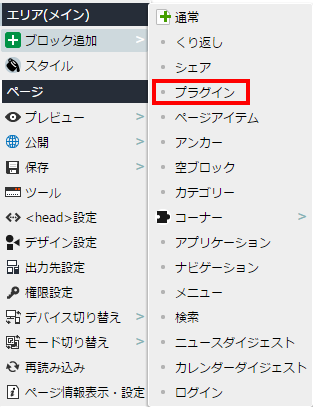
5.プラグイン選択画面にて「Google Analytics Universalプラグイン」を選択します。
6.プラグインの設定方法
設定項目に必要な事項を入力します。
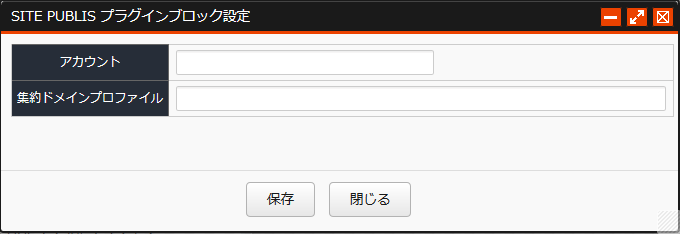
● アカウント
Google Analyticsのアカウントを指定します。アカウントは「UA-XXXXXXXX-1」の形式で入力します。
● 集約ドメインプロファイル
既にGoogle Analyticsで解析対象が登録されている場合に、サイトパブリスで管理するサイトのドメインを指定します。
(Google Analytics APIの新バージョンでは、複数サイトの解析が行えるようになっているためです)
設定が完了したのち、ページを公開します。
7.Google Analyticsの管理画面で確認します。
※プラグイン配置後、即座にGoogle Analytics側に反映されるわけではありません。
解析結果に反映されるまでには、1日程度経過する必要があります。
運用方法について
解析対象となるページ数が少ない場合は、当該ページに個別にブロックを配置すれば問題ありませんが、
対象ページが多い場合は、ヘッダーやフッターにブロックを配置して継承させる方が手間がかからなくて済みます。


